Accueil>Tutoriels>Ecouter > Clementine, lecteur de musique
Article vu : 309 foisClementine, lecteur de musique

Clementine est un lecteur de musique complet qui propose les fonctions classiques mais aussi l’écoute des radios web, la gestion des pochettes,
l’encodage audio en format libre et bien plus encore. Mais il n’est pas facile à manier par un non-voyant.
Clementine est un lecteur de musique mais n’est pas enregistreur. Pour enregistrer, on peut utiliser Asunder.
Premier lancement
Clementine a besoin de savoir où se trouvent les musiques que vous souhaitez écouter. Pour cela :
1 - faire CTRL + P pour aller à : Préférences
2 - avec Flèche-bas descendre à : bibliothèque musicale.
3 - TABuler jusqu’à entendre : ajouter un nouveau dossier et valider avec Entrée.
4 - alors une fenêtre s’ouvre proposant l’arborescence de l’ordinateur. Descendre alors avec Flèche-bas jusqu’au dossier : Audio et valider avec : Alt + O.
5 - On peut mettre un dossier supplémentaire. Pour cela frapper encore la touche Entrée, descendre avec la Flèche-bas jusqu’au dossier Musique, par exemple, et valider avec Alt + O.
6 - Valider une dernière fois avec Alt + O et fermer avec Alt + F4.
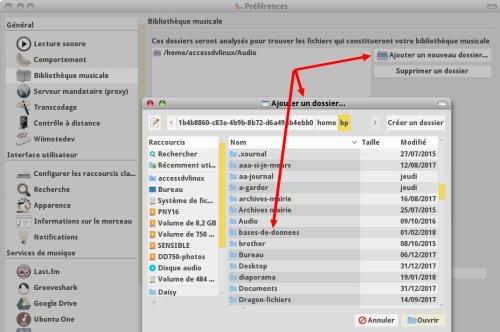
Lire avec Clementine
1 - lancer le menu Whisker avec WIN + L. On arrive à une zone de saisie.
2 - taper le début du mot : clementine et valider avec Entrée alors la fenêtre de Clémentine s’ouvre.
3 - faire ALT + M pour aller au menu : Musique.
4 - dans ce menu : Musique, on peut choisir : ouvrir un fichier. Cela permet de parcourir l’arborescence de l’ordinateur à la recherche d’un morceau de musique.
5 - dans ce menu : Musique, on peut choisir aussi : Lire un CD Audio. Cela permet de lire un CD-DVD que l’on aurait placé dans le lecteur de l’ordinateur.
6 - on a aussi des raccourcis-clavier :
- F5 pour atteindre la piste précédente
- F6 pour pause
- F7 pour arrêter
- F8 pour atteindre la piste suivante.

Si on fait ALT + L on arrive au menu : Liste de lecture et là, en faisant CTRL + H ou peut mélanger la liste de lecture, c’est-à-dire enchaîner les morceaux dans un ordre différent.
Notes et consignes
- Retour à la page-accueil du siteAttention, certains logiciels et certains raccourcis-clavier sont spécifiques : ils ne fonctionnent qu'avec Aciah-Linux. ils sont destinés à simplifier le fonctionnement global mais n'empêchent pas le fonctionnement classique.
- - Télécharger le fichier img et consulter le mode d'emploi
- - Consignes, informations importantes
- - Outils
- - Index alphabétique
- Si quelque chose ne fonctionne pas, écrivez-nous - Contact
Mieux voir
Le Lecteur d'écran
faire : Insert + S.
Rétablir avec Insert + S .
- déverrouiller le pavé numérique et frapper la touche PLUS.
- en frappant la flèche-droite on peut lire lettre à lettre.
- avec CTRL + flèche-droite on peut lire mot à mot.
- en frappant la touche CTRL, on arrête/redémarre la lecture.
Navigation structurée
ou la touche 1 du pavé principal pour les titres de niveau 1
ou la touche 2 du pavé principal pour les titres de niveau 2 . etc .
Frapper la touche K pour aller de lien en lien (on remonte avec MAJ + K),
Frapper la touche E pour trouver les zones de saisie,
Pour avoir le focus faire : Insert + A .
Frapper la touche M pour aller de marque en marque (de repère),
Frapper la touche P pour aller de paragraphe en paragraphe,
Frapper la touche B pour aller de bouton en bouton.
Quand on a trouvé un lien intéressant, on l’ouvre avec Entrée ou quelquefois avec la touche ‘Barre oblique’ du pavé numérique désactivé.
















